لقد جعل عالم الشبكات الاجتماعية التواصل شيئًا بسيطًا لدرجة أنه يخيف أحيانًا. تكمن المشكلة في كل هذا في أنه ، في بعض الأحيان ، تعرض العديد من المرافق خصوصيتنا للخطر برسائل قد نرسلها منذ سنوات. لاستعادة القليل من مقولة “تم تفجير الكلمات” ، سنشرح اليوم كيف يمكنك حذف رسائل Facebook Messenger تلقائيًا .
كيف أحذف رسائل Facebook Messenger الخاصة بي؟
أول شيء يجب أن تعرفه هو كيفية حذف الرسائل على Facebook Messenger . اعتمادًا على عدد الرسائل التي تريد حذفها أو من نوع الجهاز الذي تريد تنفيذ العملية ، قد تختلف الخطوات قليلاً.
حذف من التطبيق
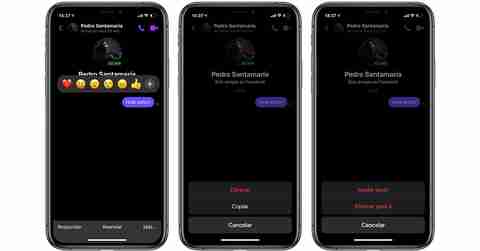
بادئ ذي بدء ، دعنا نوضح الإجراء من الكمبيوتر الذي نستخدمه كثيرًا في يومنا هذا للوصول إلى Facebook: الهاتف المحمول. الخطوات التي يجب اتباعها في هذا الجهاز بسيطة مثل:
- من تطبيق Facebook Messenger ، اضغط مع الاستمرار على هذه الرسالة.
- في القائمة المنسدلة حدد الخيار “المزيد …”.
- انقر فوق حذف . إذا اخترت “حذف لنفسك” ، فحينئذٍ ، كما يشير الإجراء نفسه ، ستتوقف أنت فقط عن رؤية هذه الرسالة. ومع ذلك ، إذا حددت “إلغاء الإرسال” ، فستتوقف أنت ومحاورك عن رؤية الرسالة. بالطبع ، سيتلقى هذا الشخص تنبيهًا مفاده “لقد قمت بحذف هذه الرسالة”.
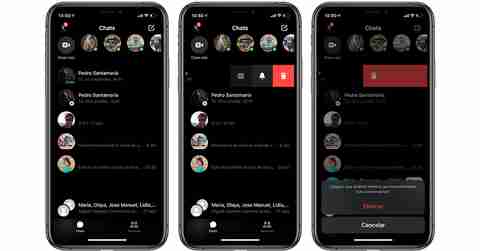
خيار آخر هو حذف المحادثة بالكامل مع المستخدم الذي كنت تتحدث إليه. للقيام بذلك ، الأمر بسيط مثل ، من التطبيق على هاتفك ، في قائمة المحادثات ، مرر سريعًا من اليمين إلى اليسار في تلك الدردشة التي تريد حذفها. ثم حدد حذف و voila ، محادثة محذوفة.
حذف من الكمبيوتر
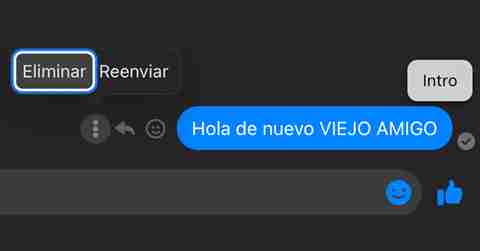
إذا كنت تريد القيام بهذه العملية من إصدار سطح المكتب من Facebook Messenger ، فإن كلا العمليتين متماثلتان تمامًا ، ولكن مع اختلاف أنه سيتعين عليك النقر فوق قائمة النقاط الثلاث للوصول إلى خيار “حذف” الرسائل أو المحادثة نفسها. بمجرد الضغط عليه ، كما ذكرنا سابقًا ، سيكون لديك بديلان للاختيار من بينهما:
- “حذف من أجلك”: هنا أنت فقط ستتوقف عن رؤية هذه الرسالة.
- “إلغاء الإرسال للجميع” : هذا ، كما يشير النص المصاحب نفسه ، سيؤدي إلى حذف الرسائل لكلا المستخدمين ، أي لك ولصديقك.
الغريب في هذا الخيار الأخير هو أنه بعد حذف الرسالة سيظهر نص يقول “لقد ألغيت إرسال الرسالة” . إذا كنت لا ترغب في رؤية هذا النوع من الرسائل في المحادثة ، يمكنك دائمًا الضغط على الزر ذي النقاط الثلاث مرة أخرى ، ثم الضغط على الزر “حذف” مرة أخرى ، وبعد ذلك ستتوقف عن رؤية هذا النص. سيؤدي هذا إلى إبقاء هذه المحادثة “نظيفة” من الرسائل المرسلة عن طريق الخطأ.
ستكون هذه هي الخطوات الأساسية التي يجب عليك اتباعها لحذف الرسائل في Messenger. لكن بالطبع ، إذا كنت ترغب في الحفاظ على خصوصيتك في جميع الدردشات ، فقد يكون حذف كل محادثة لديك أمرًا شاقًا. لذلك ، نوضح أدناه كيف يمكنك القيام بكل هذا تلقائيًا.
احذف الرسائل تلقائيًا على Facebook Messenger
كما ذكرنا قبل بضعة أسطر ، يمكن إجراء هذه العملية بطريقتين مختلفتين:
- الوضع المؤقت أو “الاختفاء” : باستخدام هذا الخيار ، سيتم حذف الرسائل بمجرد مغادرة المحادثة مع صديقنا.
- محادثة سرية : كان هذا البديل معروفًا بالفعل لفترة طويلة في إصدار الويب. هنا سيتم حذف الرسائل بعد الانتهاء من عداد نختاره.
العيب الوحيد هو أن هذه العملية لا يمكن إجراؤها إلا من تطبيق Messenger الخاص بهاتفنا. بمعنى آخر ، العملية غير متوافقة مع إصدار الويب من هذه الخدمة ، ولا حتى مع التطبيق الجديد الذي طورته الشركة لأجهزة الكمبيوتر.
تنشيط الوضع المؤقت أو الاختفاء
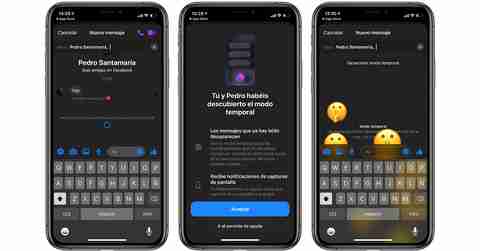
ل تنشيط وضع مؤقت في أي محادثة رسول، فمن بسيطة مثل الضرب في غضون هذا الحديث (من المستحسن أن يكون محادثة جديدة مع هذا الاتصال). ستظهر شاشة تلقائيًا توضح مكونات هذا الوضع. ضمن هذا تم إبلاغنا بما يلي:
- ستختفي الرسائل المقروءة تلقائيًا.
- إذا قام أي من الطرفين بالتقاط لقطة شاشة ، فستظهر رسالة في المحادثة لإعلامك.
ليس من الضروري أن يقبل المستخدمان بدء هذا مؤقتًا. بمجرد تمرير أحد المحادثة لبدء استخدامه ، سيتم تنشيط هذا الوضع لكليكما. بالطبع ، سيرى الشخص الآخر رسمًا متحركًا غريبًا يسقط فيه العديد من الرموز التعبيرية من شاشتهم لتحذيرهم من تنشيط وضع الاختفاء.
تنشيط محادثة سرية
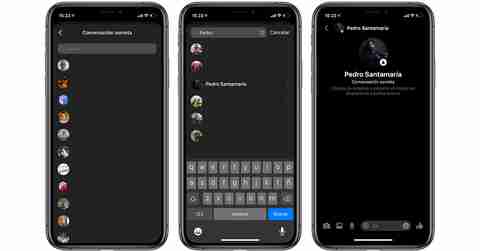
من ناحية أخرى ، لفتح محادثة سرية مع صديق على Facebook Messenger ، سيتعين علينا فقط:
- انقر فوق رمز دفتر الملاحظات في الزاوية اليمنى العليا لبدء محادثة جديدة.
- هنا ، سيتعين علينا النقر مرة أخرى على القائمة “السرية” في تلك الزاوية.
- بمجرد دخولك إلى هذه النافذة الجديدة ، سيتم إجراء أي محادثة نبدأها باستخدام الوضع السري. نبحث عن الشخص الذي نريد التحدث إليه ونضغط على اسمه.
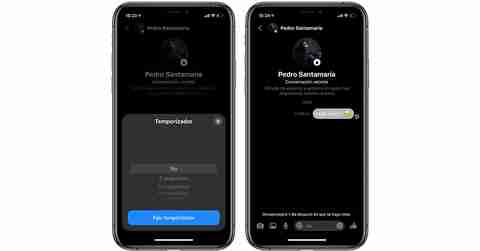
بمجرد دخول هذه المحادثة ، يجب علينا تحديد المؤقت المناسب للوقت الذي نريد أن تظل رسائلنا مرئية فيه. لهذا ، الأمر بسيط مثل النقر على زر ساعة الإيقاف في شريط النص أسفل الشاشة. هنا يمكننا اختيار مؤقتات تتراوح من 5 ثوانٍ إلى 24 ساعة.
سيتم تطبيق هذا النوع من المؤقتات على أي نوع من الرسائل التي ترسلها من الآن فصاعدًا ، أي سواء قمت بإرسال صورة أو مقطع فيديو أو ملصق أو أي شيء ، فسوف تختفي بعد الفترة الزمنية التي تحددها. من هذه اللحظة ، ستظهر أي رسالة نرسلها في هذه الدردشة مع وجود عد تنازلي على جانبها الأيسر يشير إلى الوقت حتى يتم حذفه تلقائيًا تمامًا. وتذكر ، إذا كنت تريد أن تتوقف الرسائل عن الاختفاء باستخدام هذا المؤقت ، فسيكون الأمر بسيطًا مثل إعادة إدخال الرمز السابق ، وإعادة الحساب إلى “لا” والاستمرار في الكتابة بشكل طبيعي على الرغم من أنه ، نعم ، تذكر أن هذا هو كيف نحن الرسائل لن يتم إزالتها.